Hay muchas razones por las que puedes querer convertir archivos PDF a formato PowerPoint. En cualquiera de los casos, necesitarás el mejor conversor de PDF a PPT en línea para realizar el trabajo sin problemas.
Si alguna vez has tenido que hacer una presentación basada en archivos PDF, sabes lo frustrante que puede llegar a ser. Los PDF no están diseñados para verse fácilmente en una pantalla y puede resultar muy difícil trabajar con ellos si no se dispone de las herramientas adecuadas. Por suerte, hay muchos conversores de PDF a PPT en línea que pueden hacerte la vida mucho más fácil.
Aquí hemos reunido las siete opciones mejor valoradas para ayudarle. Cada uno de estos convertidores tiene sus puntos fuertes y sus puntos débiles, así que asegúrate de leer detenidamente cada sección antes de decidir cuál es el más adecuado para ti.
En este artículo
Escenarios en los que deberías convertir PDF a formato PPT
Antes de convertir PDF a Powerpoint en línea, veamos algunos escenarios comunes para dicha conversión. Hay muchas razones por las que desea convertir PDF a PPT, por ejemplo, puede que tenga que hacer una presentación basada en datos de un documento PDF. También puedes hacer una presentación de diapositivas a partir de un archivo PDF que hayas recibido.
Estos son algunos de los casos en los que deberías convertir PDF a formato PPT.
Presentar contenidos PDF: La primera condición en la que debes convertir archivos PDF a PPT es cuando quieres presentar los resultados de una investigación o datos PDF a un público o cuando preparas una presentación para una reunión o conferencia.
Añadir el contenido PDF al PPT existente: En algunos casos, es posible que tengas una presentación existente y quieras actualizarla con algún contenido PDF. Para ello, primero debes convertir el archivo PDF, realizar algunas modificaciones si es necesario y, a continuación, añadirlo al PPT existente.
Para hacer un PPT interactivo: Cuando tienes un documento PDF con texto e imágenes que quieres convertir en una presentación interactiva de PowerPoint.
Elige tus conversores online de PDF a PPT
Ahora que conoces todos los escenarios posibles en los que quieres convertir pdf a ppt online, es hora de desenvolver los siete conversores online para ejecutar la tarea. Empecemos.
1. HiPDF
HiPDF, una solución integral para gestionar sus archivos PDF, es una destacada herramienta en línea para comprimir, combinar, dividir, convertir, editar, proteger y desbloquear sus documentos en un solo lugar. Alberga 39 herramientas PDF que te ayudarán a gestionar tus archivos de forma rápida y eficaz.
A continuación te explicamos cómo convertir un archivo PDF a PPT con HiPDF.
Abre la herramienta HiPDF en el navegador de su elección y despliega la pestaña Todas las herramientas de la barra de menús.
Selecciona el Convertir PDF a PPT y haz clic en el botón Choose File para cargar el archivo PDF a convertir. Puedes elegir el archivo desde el sistema o importarlo desde el almacenamiento en la nube.
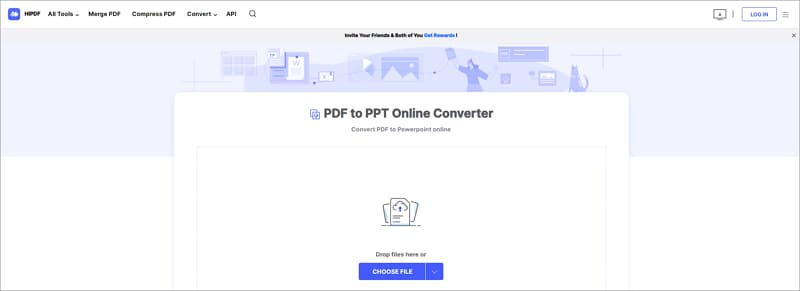
Ahora, haz clic en el botón Convertir en cuanto hayas terminado de subir el archivo. Espera unos segundos para completar el proceso.
Una vez hecho esto, puedes pulsar el botón Descargar para exportar el archivo conversor a tu sistema.
Ventajas
Interfaz limpia y sencilla.
Cuenta con 39 herramientas diferentes para gestionar tus PDF.
Elimina tus archivos en un plazo de 60 minutos tras el procesamiento.
Uso gratuito.
Desventajas
Debes pagar si quieres usar sus funciones avanzadas.
2. PDFConverter
El segundo mejor conversor de PDF a PPT en línea es PDFConverter, que te permite convertir un archivo PDF a PPT en línea sin registrarte ni configurar tu cuenta. Convierte sobre todo diapositivas escolares, archivos empresariales, manuales de empresa, programas de cursos y folletos.
Lo mejor de esta herramienta en línea es que no guarda tu archivo durante más de 24 horas, garantizando así la seguridad de los datos. Además, funciona en todas las plataformas, incluidas Windows, Mac y Linux.
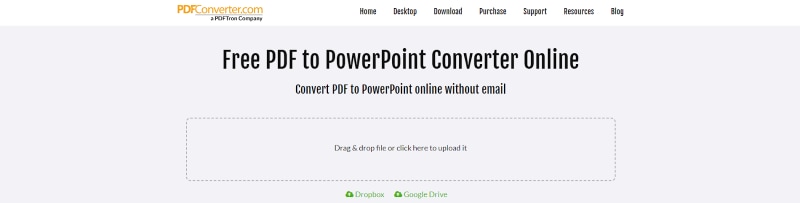
Ventajas
Excelente compatibilidad.
Fácil de usar.
No se requiere correo electrónico.
La función OCR está disponible .
Desventajas
Se tarda un poco más en borrar los archivos subidos, lo que puede molestar a algunos usuarios.
3. iLovePDF
El siguiente en la lista es el iLovePDF. Se le conoce por ofrecer una interfaz limpia y numerosas herramientas para gestionar sus archivos PDF. Con él, podrás fusionar fácilmente PDF, dividir documentos, convertir, rotar y comprimir archivos con sólo unos clics. Sólo tienes que cargar el archivo PDF a convertir en la interfaz, pulsar la opción Convertir e iniciar el proceso al instante. Ofrece compatibilidad multiplataforma y funciona en varios navegadores.
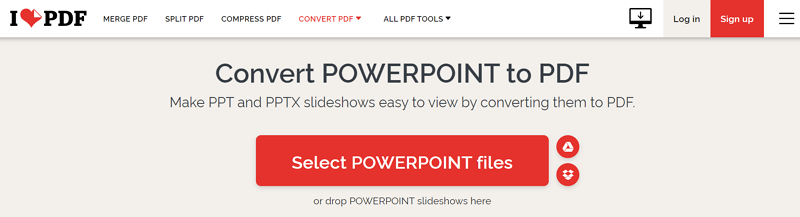
Ventajas
La herramienta puede utilizarse gratuitamente sin ninguna limitación.
La herramienta iLovePDF es muy fácil de usar.
Ofrece una amplia gama de funciones y opciones para los usuarios.
iLovePDF está disponible en varios idiomas.
Desventajas
La herramienta puede ser lenta a veces.
Algunas funciones son de pago.
4. Adobe Acrobat
Otra herramienta perfecta para convertir PDF a Powerpoint online no es otra que Adobe Acrobat online. Es una herramienta de creación y edición de PDF que permite crear, editar y convertir archivos PDF. Con Adobe Acrobat en línea, puedes acceder a tus archivos desde cualquier lugar y realizar cambios en tu navegador.
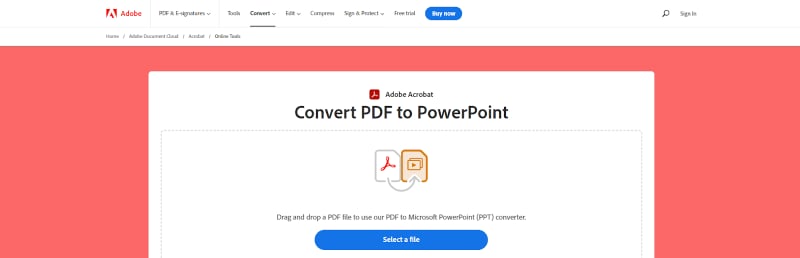
Además, es fácil de usar y requiere tres sencillos pasos para realizar la conversión.
Selecciona un archivo para convertir.
Pulsa sobre la opción "Convertir" y espera unos segundos a que se complete el proceso.
Haz clic en Descargar para guardar el documento convertido.
Ventajas
Interfaz de usuario fácil de comprender.
Funciona perfectamente.
No es la herramienta más difícil de usar.
Es seguro.
Desventajas
Ir y venir entre varias funciones es un poco difícil.
5. Smallpdf
SmallPDF es una herramienta de edición y conversión de PDF que le permite convertir, combinar, dividir, comprimir y rotar archivos PDF en línea de forma gratuita. También ofrece una función OCR para reconocer texto en documentos escaneados, así como para crear PDF desde cero.
Puedes convertir fácilmente un archivo PDF en una presentación conservando su formato original. Realiza una conversión rápida y sencilla, por lo que no tendrás que esperar mucho tiempo para obtener tu archivo. Además, la herramienta funciona en todos los sistemas operativos y en varios navegadores.
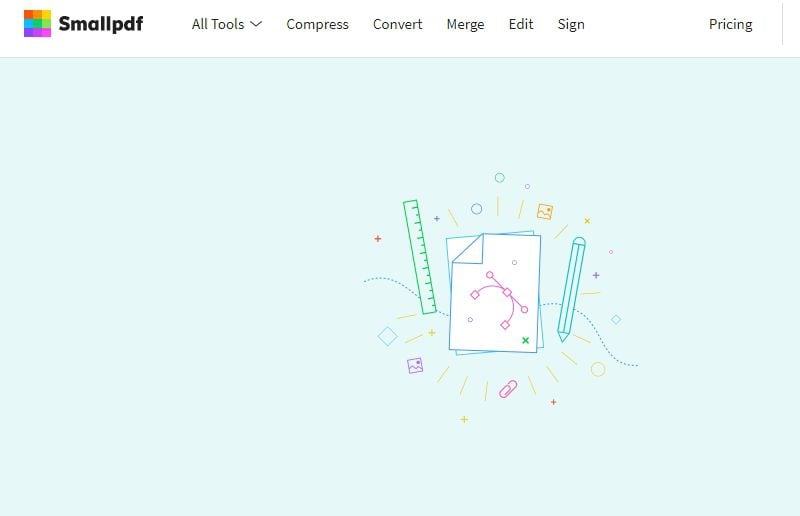
Ventajas
Garantiza la seguridad de tus archivos eliminándolos de sus servidores en el plazo de una hora tras su procesamiento.
La herramienta realiza todas las conversiones en la nube, por lo que no tienes que preocuparte por el espacio.
Conserva la calidad real del documento.
La herramienta tiene una interfaz sencilla y fácil de usar.
Desventajas
Funcionalidad limitada
6. PDF2GO
Otro PDF to PPT Converter Online que debes probar es PDF2GO>. Está diseñado principalmente para realizar varias funciones relacionadas con PDF bajo un mismo techo. Además de convertir archivos PDF en presentaciones, también puede editar un archivo, comprimir documentos, fusionarlos, proteger PDF, desbloquear archivos y mucho más.
La plataforma es muy aclamada por su interfaz fácil de usar y su seguridad. Garantiza la eliminación de todos los archivos cargados en un plazo de 24 horas tras su procesamiento para proteger tus datos de miradas indiscretas.
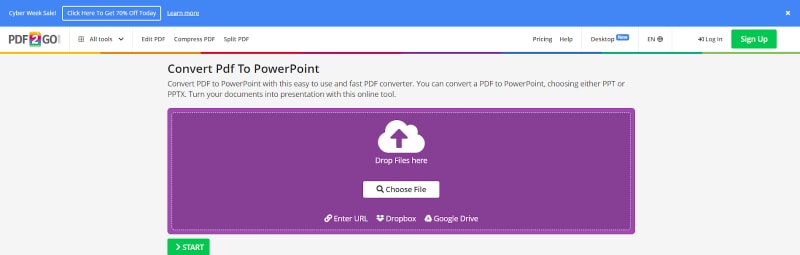
Ventajas
No es necesario registrarse ni crear una cuenta para utilizar esta aplicación en línea.
Garantiza al 100% la seguridad de los archivos.
La herramienta puede convertir fácilmente PDF a PPT, sin importar cuántas imágenes y medios estén incrustados en él.
Desventajas
La versión gratuita está cargada de publicidad y ofrece funciones limitadas.
No hay opción de marca de agua.
7. Convertidor PDF gratuito
Por último, pero no por ello menos importante, está Free PDF Converter. Como su nombre indica, esta aplicación basada en web es 100% gratuita y te ayuda a convertir tus archivos PDF en múltiples formatos, incluido PPT, con sólo unos clics. Conserva el formato y el diseño originales del archivo, por lo que podrás editarlo fácilmente. Al tratarse de una herramienta en línea, no tienes que instalarla en tu sistema, por lo que se eliminan las molestias de configuración o instalación de cuentas.

Ventajas
Puedes acceder a la herramienta desde cualquier dispositivo y sistema operativo.
Garantiza descargas seguras ofreciendo encriptación SSL de 256 bits.
La herramienta elimina automáticamente de sus servidores los archivos cargados.
Desventajas
Para acceder a las funciones avanzadas es necesario suscribirse.
Limitaciones de los conversores de PDF a PPT gratuitos en línea
Aunque a primera vista el uso de PDF to PPT Converter Online parece una gran oferta, viene con un montón de limitaciones que debes conocer antes de utilizar estas herramientas. Aquí se mencionan algunas de ellas.
Calidad de la conversión: Al convertir un PDF a PowerPoint, puede haber una pérdida de calidad en las imágenes y el formato. Esto es especialmente cierto si utilizas un conversor gratuito en línea.
Resolución: La resolución de tus imágenes puede verse reducida al convertir PDF a PowerPoint online. Esto puede hacer que su presentación parezca menos nítida y profesional.
Fuentes: Es posible que algunas fuentes no se conserven o se modifiquen durante el proceso de conversión en línea, lo que puede afectar al aspecto general de la presentación.
Seguridad: Aunque todos los conversores en línea garantizan la seguridad de tu archivo, no hay pruebas claras de si tu archivo se eliminó de sus servidores o no. Pone en juego la seguridad de sus datos y a veces hace más daño que bien.
Convertir PDF a PPT con Convertidor de PDF todo en uno
Si te preocupa la seguridad de tu archivo, sólo tienes que recurrir a la solución PDF sin conexión,PDFelement , para mantener tu archivo a salvo de accesos no autorizados. Es una ventanilla única para gestionar todas sus funciones PDF, incluyendo edición, conversión, OCR, combinación, comentarios, protección y todo lo demás.
A continuación te explicamos cómo convertir un archivo PDF a PPT con Wondershare PDFelement

![]() Impulsado por IA
Impulsado por IA
Paso 1Cargar un archivo PDF para convertirlo
En primer lugar, descarga e instala la herramienta y ejecútala en tu sistema. Haz clic en la opción "Abrir PDF" de la página de inicio y carga el archivo PDF que deseas convertir.

Paso 2 Iniciar el proceso de conversión
El siguiente paso es hacer clic en el botón Convertir de la barra de herramientas y seleccionar la opción "A PPT" en el submenú.

Aparecerá en la pantalla una ventana emergente, denominada Convertir, en la que deberá seleccionar el formato de salida, el nombre del archivo y la carpeta de salida según sus preferencias. También puede realizar otros ajustes de conversión, como el reconocimiento OCR, el reconocimiento de idiomas y el intervalo de páginas. Una vez hecho esto, haz clic en el botón Aceptar.
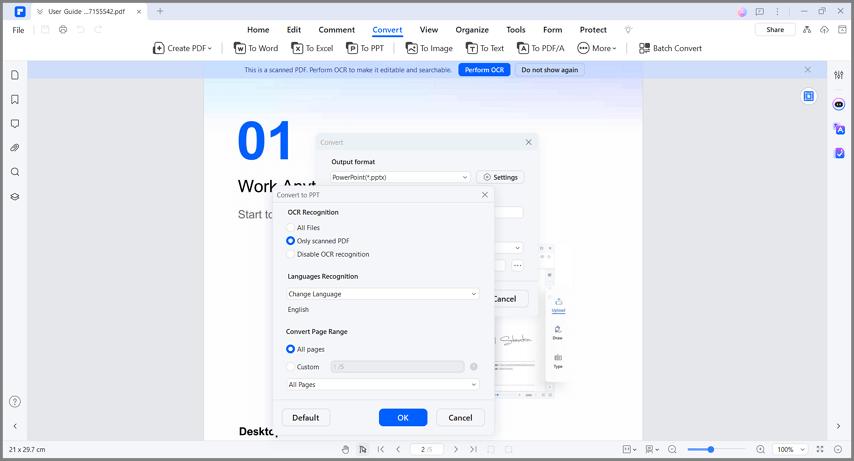
Paso 3 Abrir la carpeta designada
Una vez que la herramienta finaliza el proceso, genera un mensaje emergente que le notifica la finalización del proceso. A continuación, puedes pulsar el botón Abrir carpeta para acceder al archivo convertido.

